こんにちは。COYOTE 3DCG STUDIO所属のアニメーター、松尾 です。
前回の記事で、アニメーション作業におけるMayaの基本を書いてみました。
今回は、アニメーション作成において、切っては切り離せない「フレームレート」について、主にインゲーム目線で説明したいと思います。
前回がだいぶ長くなってしまったので、今回は簡潔にしたいと思います。
フレームレートとは
フレームレート(fps)とは、1秒間あたりに表示される画像(フレーム)数を表す単位で、fps『frame per seconds』の略です。 例えば、30fpsは1秒間に30枚の画像が表示され、60fpsは1秒間に60枚の画像が表示されることを表します。
フレームレートの役割
フレームレートはアニメーションの再生速度に直接影響します。
基本的な3パターンのfpsについて書いてみたいと思います。
24 fps(映画や高品質なアニメーションで使われる)
映画やアニメーションで最も一般的なフレームレートです。
映画や高品質のアニメーションでは24fpsが標準的に使用され、滑らかで自然な動きを実現します。
30 fps(テレビ放送やWeb動画など)
一部のテレビ番組やWeb動画では30fpsが使われることがあります。
これは映像が24fpsよりも滑らかに見えるため、特にリアルタイムでの動きが求められるコンテンツに適しています。
昨今のゲームでは30fpsでもカクついて見えると感じる事が増えましたね。
60 fps(高フレームレートのゲームや高精細な動画)
ゲームや一部の高精細な映像作品では、60fpsやそれ以上のフレームレートが使用されます。
これにより、非常に滑らかな動きとリアルタイムでの反応を実現できます。
特にアクションゲームやスポーツの映像において、高フレームレートが好まれます。

ディズニーの「フルアニメーション」とは、1秒間を24枚描いて表現していたという事ですね。
欧州のテレビやDVDでは25fpsだったりするみたいです。これは初耳でした。
ゲームにおけるフレームレートの重要性
ゲームにおけるフレームレートは、プレイヤーの体験に大きな影響を与える重要な要素です。
また、ゲームをプレイする環境とも密接に関係しているので、切っても切り離せない要素です。
スムーズなゲームプレイ
高いフレームレート(60fps以上)では、キャラクターやオブジェクトの動きが滑らかに表示されるので、ゲーム内での操作が直感的で快適になります。見た目も自然で綺麗に感じますよね。
特にアクションゲームなどでは、高フレームレートが重要です。
60fps以上のフレームレートを維持することで、プレイヤーはキャラクターの動きにすぐに反応でき、対戦型のゲームでは有利になります。
昨今のインゲームモーションでは、「60fps」で作成する事が多いですね。
「60fps」で実装することは処理負荷にも関わるので、十分なスペックが約束された環境においては問題ありませんが、
やや心もとない環境では「30fps」になる事が多いです。
フレームレートを変更する理由
高度なゲーム体験を得る上で60fpsのアニメーションが欠かせない一方で、1秒間に60枚も描画するということは処理負荷にもつながります。
ゲームにおいて、フレームレートを変更する理由は、パフォーマンスの最適化とハードウェア性能に合わせた調整が主な要因です。
特に、60fpsを維持するのが難しい場合、フレームレートを下げることでゲームのパフォーマンスを安定させ、カクつきや遅延を防ぐことができます。
処理が重たいシーンやエフェクトが多い場面などでは、30fpsに制限することでゲームがスムーズに動作します。
他にも、古いハードウェアや、性能が控えめの環境では、高フレームレートを維持することが難しいため、フレームレートを下げてゲームが快適にプレイできるように調整します。
画質を少し落とす事にはなりますが、処理負荷の軽減になるので、安定したゲーム体験を提供することができます。
これにおいては、最初から半分の「30fps」で作成するパターンや、「60fps」で作成して30fpsにリダクションするバターンや、ゲーム実装時に30fpsに制限して描画する場合もあります。
ゲームにおいて、フレームレートが高いほど、アニメーションは滑らかに見えますが、ファイルサイズが大きくなるので、処理負荷が増えると考えて良いでしょう。
どちらがゲーム体験において最適か、プロジェクトで吟味する必要がある要素といえます。
Mayaでのフレームレート設定の確認方法
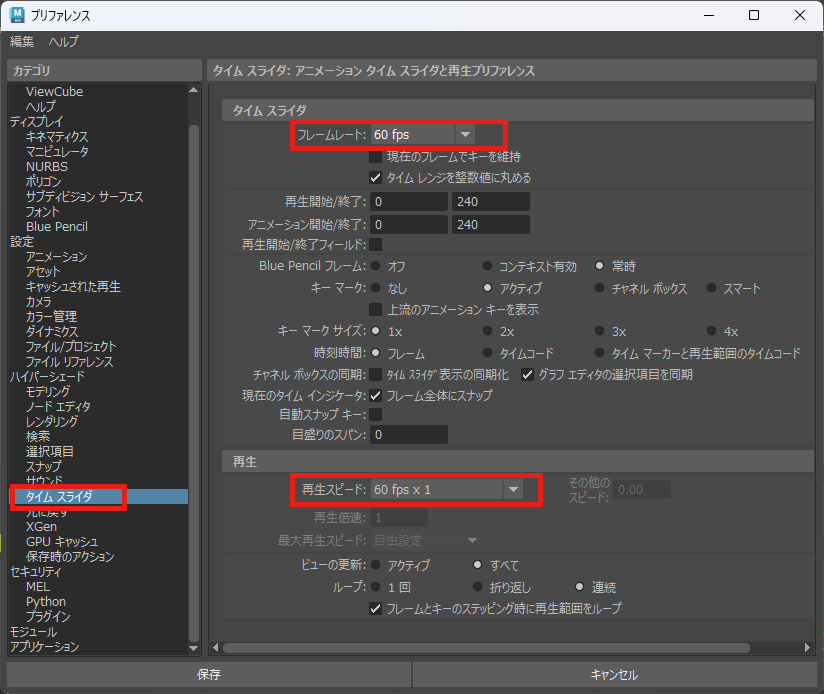
「Windows」→「Settings/Preferences」→「Preferences」を開きます。
「Settings」タブの「Time Slider」セクションを確認すると、「Playback」の下に現在のフレームレート(fps)が表示されます。
「再生」の項目で、再生スピードを「60fps × 1」に設定しておくと、ビューにおいて正しい再生速度で確認することができます。
注意点
異なるフレームレートで作業するときの注意
他のソフトウェアで作成したアニメーションや動画ファイルをMayaにインポートするときは、フレームレートの違いに注意が必要です。
異なるフレームレート同士でシーンを組み合わせると、アニメーションが速くなったり遅くなったりする可能性があります。
フレームレートを変更するときの影響
フレームレートを後から変更すると、既存のアニメーションのタイミングに影響が出ることがあります。
そのため、フレームレートを設定する際には、作業開始時に決めておくことが重要です。
60f で作成したデータが 30f で実装される場合の注意点
前述しました通り、30fと60fにはそれぞれ特徴があり、状況や重要度に応じてフレームレートを変更する事もあります。
今回は 60fで作成したアニメーションが ゲーム実装時に30fになる場合の、データ作成の注意点を説明したいと思います。
60fpsで作成されたデータで、1フレーム毎にキーが入った、振動するようなアニメーションがあったとします。
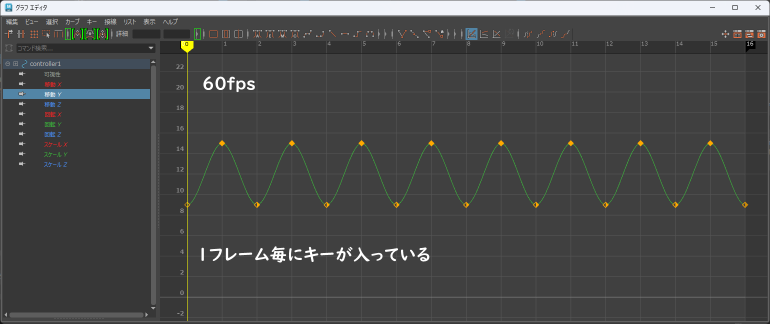
Maya上ではそのまま確認することができますが、60f から 30f になるという事は…
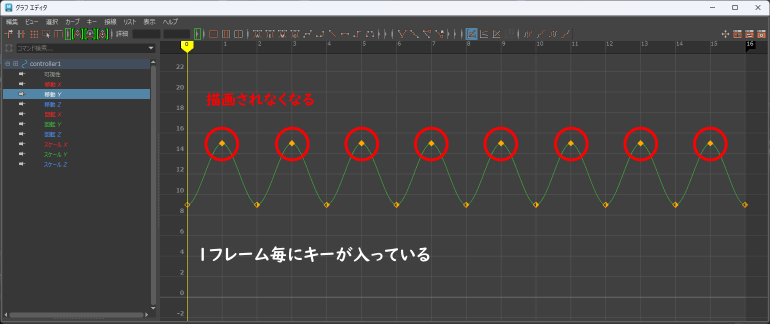
画像のように、間のフレームが間引かれてしまう事になります。
ということは・・・
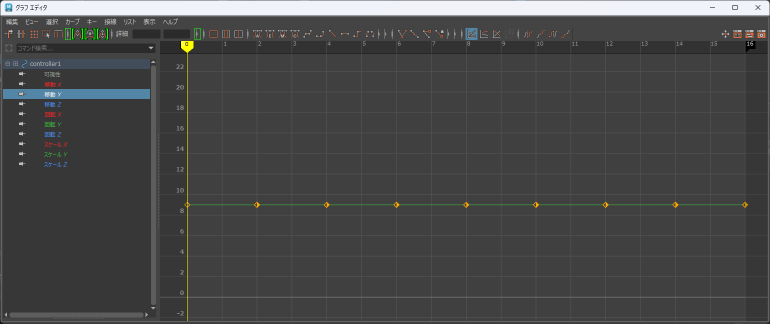
このように、キーの変化がなくなり、「動いてない」事になってしまいます。
1フレーム毎の細かいキーの設定を避けるよう、気を付ける必要があります。
できるだけ、Mayaで作成したアニメーションがそのままゲーム実機でも表現できる方が理想的だなと思います。
ゲームで実装される際に、どのように反映されるかはしっかり確認した上で作成するのが良いと思います。
「フレーム」について
フレームレートがゲーム体験に与える影響に注目して書いてみましたが、アニメーションを作成する場面における「フレーム」について少しお話したいと思います。
Mayaにおける「フレーム」は、アニメーションを構成する基本単位であり、連続したフレームの連なりがアニメーションです。
フレーム数が多い、大きい ということは、 「遅い」「ゆっくり」という事になります。
逆に、フレーム数が少ない、小さいということは「早い」「短い」という事ですね。
アニメーションでは、「ポーズ」以外にもフレーム数、つまり「尺感」がアニメーションの与える印象にも深くかかわっていると言えますね。
「重そうな動き」は当然「ゆっくり」ですし、「素早い動き」は「軽く」感じる事になると思います。
インゲームアニメーションはゲーム体験にも密接にかかわってきますので、「表現したいもの」と、「ゲームの手触り」における「スピード感」のバランスで悩むことが多いです。
・・・とても難しい課題。
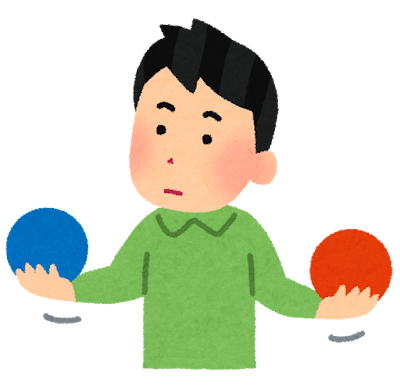
まとめ
昨今では、各プラットフォームのスペックの向上により、30fpsで作成する、または実装されるプロジェクトは減ってきました。
今後も基本は60fpsというのが多くなってくるかなと思います。
アニメーターとしては、アニメーションを作っていくうえで、「60fpsにおける、1フレームの体感」、「30fpsにおける1フレームの体感」というのがパッと想像できると良いかなと思います。
「〇フレーム…体感このくらいか…」など、文字を見てアニメーションが想像できると書面を見ただけで脳内でゲームスピードなどが想像しやすいですね。
そして、アクションゲームにおいては「1フレーム」が与える印象の違いを如実に感じる事があります。
プレイヤーの入力を即座に反映させる必要があるので、「1フレーム」単位で細かい調整を行うこともあります。
「表現したいアニメーションに必要な尺」、「ゲームの手触り感」などいろいろな要素に密接にかかわっているのが「フレーム」です。
気持ちのいいアニメーションのテンポ感など、理想のアニメーションを作成する上で身に着けていけると良いですね。



